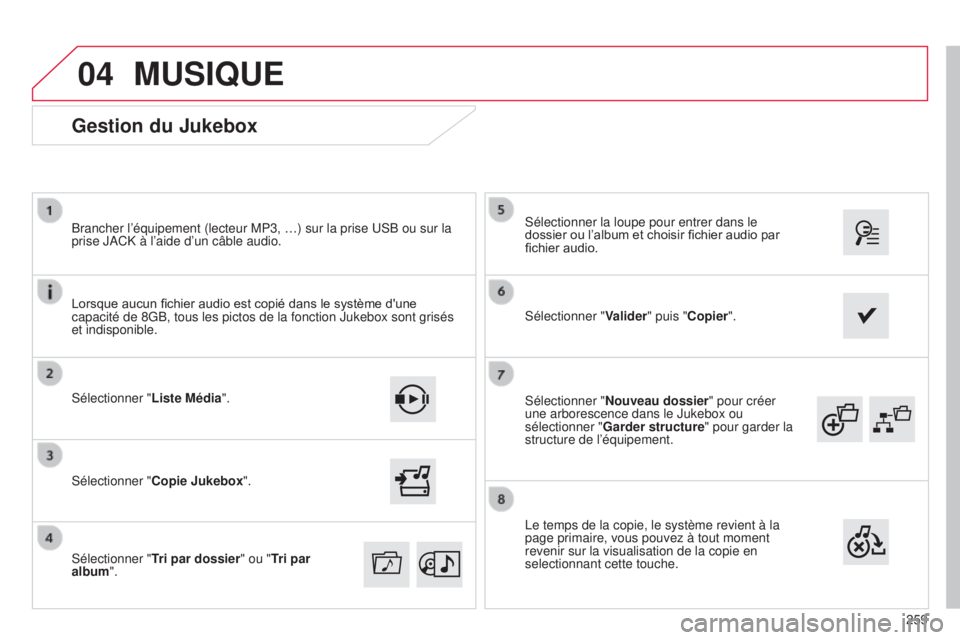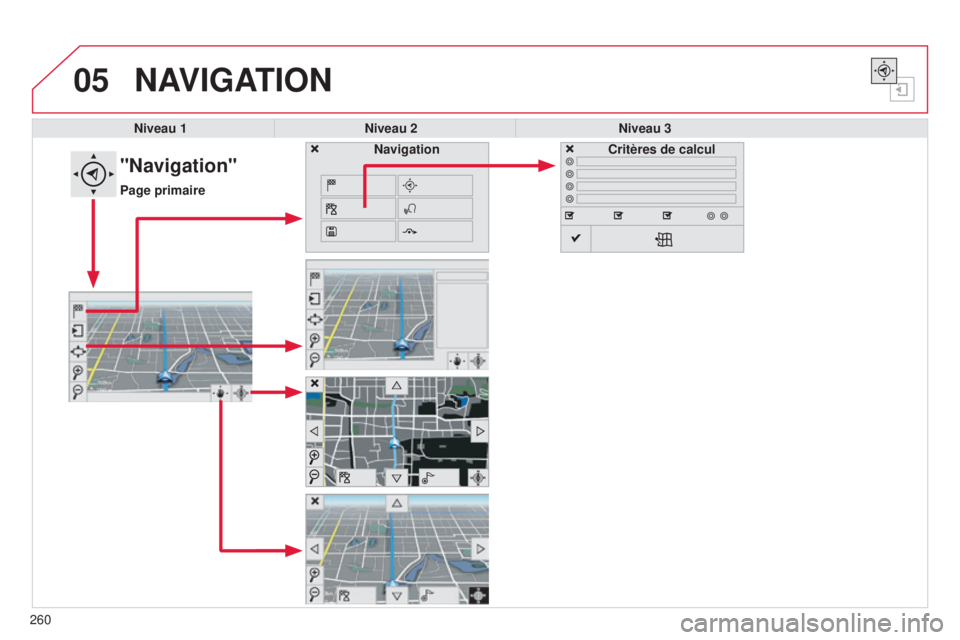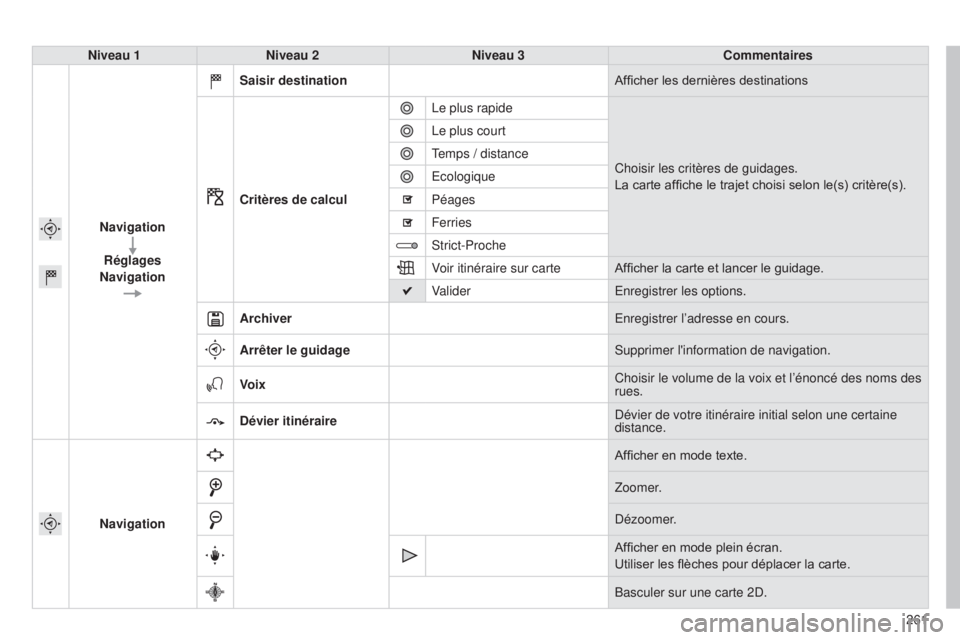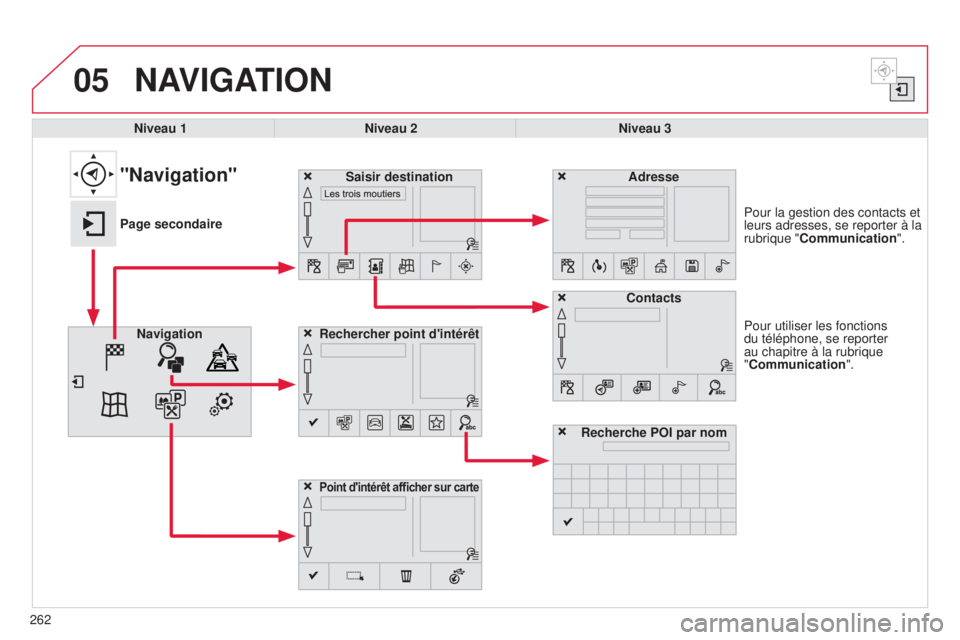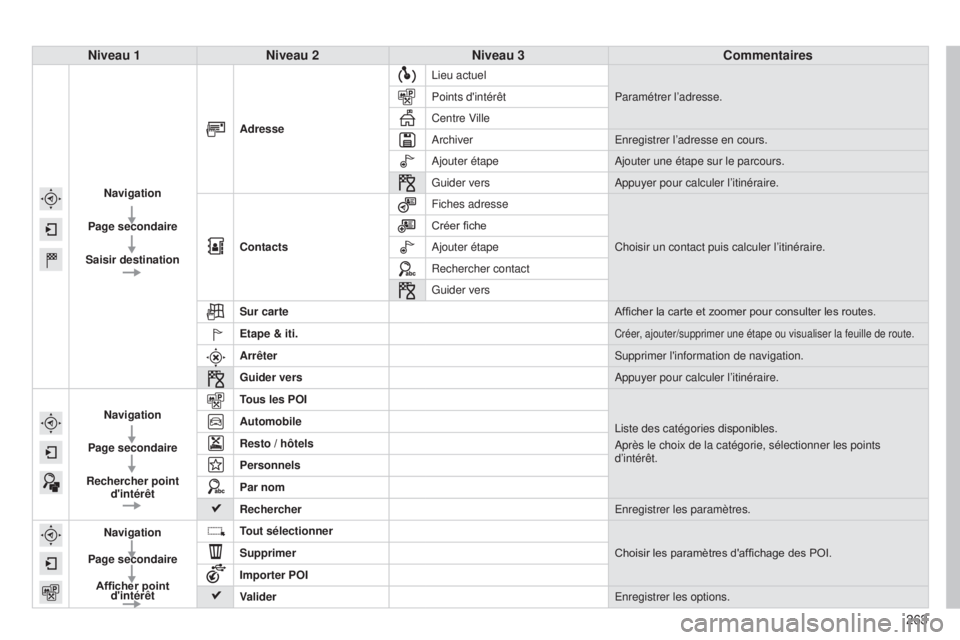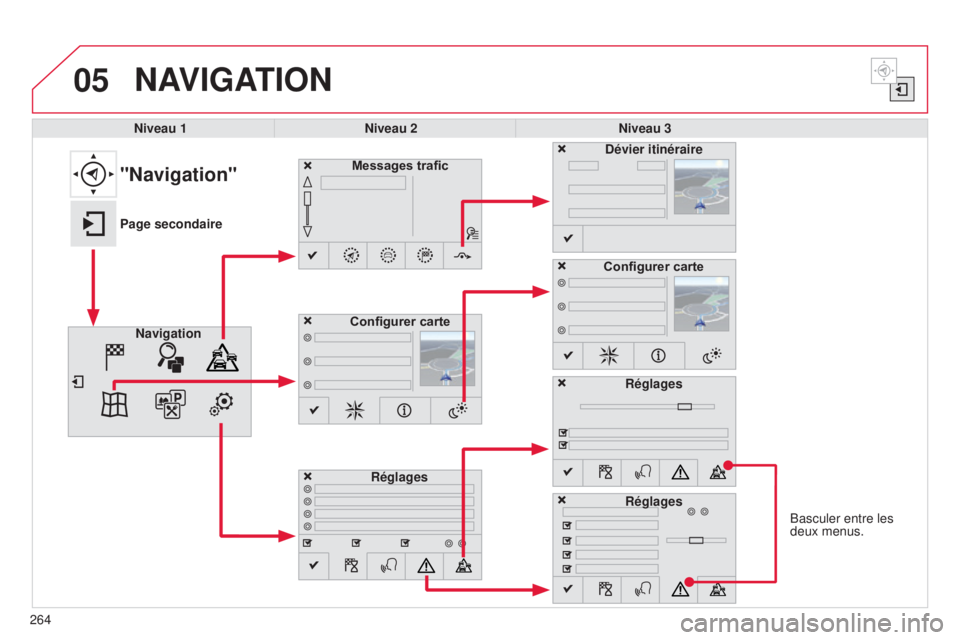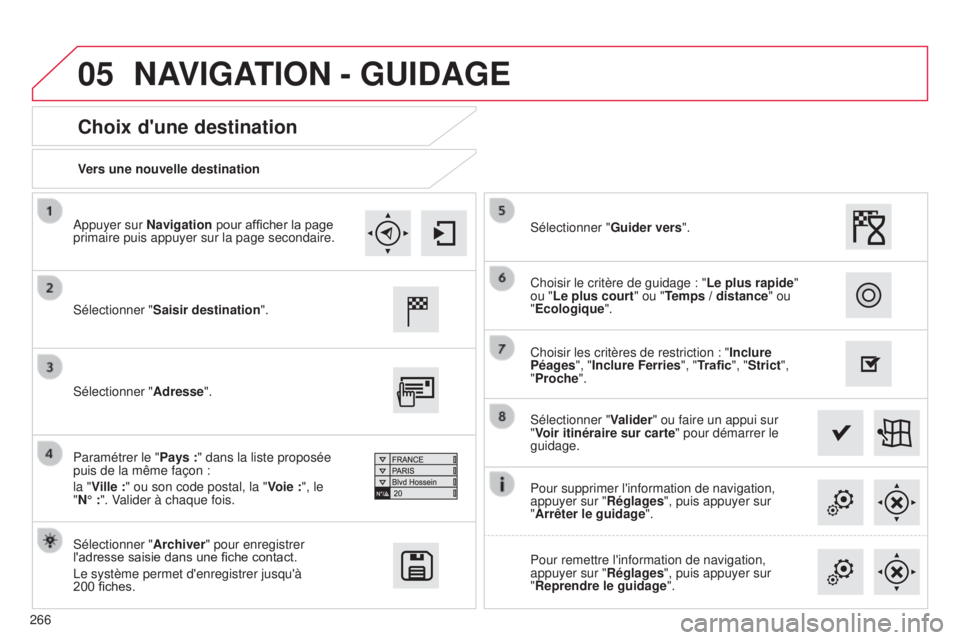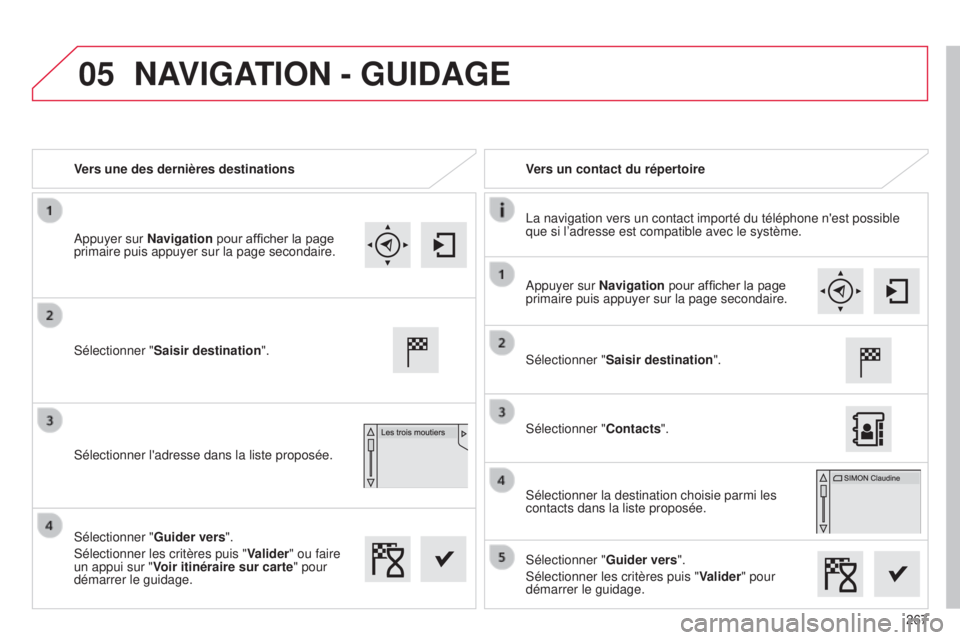CITROEN C4CACTUS 2014 Notices Demploi (in French)
C4CACTUS 2014
CITROEN
CITROEN
https://www.carmanualsonline.info/img/9/43574/w960_43574-0.png
CITROEN C4CACTUS 2014 Notices Demploi (in French)
Trending: dimensions, ECU, child restraint, CD changer, fuse box, audio, airbag
Page 261 of 334
04
259
Sélectionner "
Nouveau dossier" pour créer
une arborescence dans le Jukebox ou
sélectionner " Garder structure " pour garder la
structure de l’équipement. Sélectionner la loupe pour entrer dans le
dossier ou l’album et choisir fichier audio par
fichier audio.
Gestion du Jukebox
Sélectionner " Liste Média".
Brancher l’équipement (lecteur MP3, …) sur la prise USB ou su\
r la
prise JACK à l’aide d’un câble audio.
Sélectionner "
Copie Jukebox".
MUSIQUE
Lorsque aucun fichier audio est copié dans le système d'une
capacité de 8GB, tous les pictos de la fonction Jukebox sont grisé\
s
et indisponible.
Sélectionner "Tri par dossier" ou "Tri par
album". Sélectionner "
Valider" puis "Copier".
Le temps de la copie, le système revient à la
page primaire, vous pouvez à tout moment
revenir sur la visualisation de la copie en
selectionnant cette touche.
Page 262 of 334
05
260
NAVIGATION
Niveau 1Niveau 2 Niveau 3
"Navigation"
Page primaire Critères de calcul
Navigation
Page 263 of 334
261
Niveau 1
Niveau 2 Niveau 3 Commentaires
Navigation Réglages
Navigation Saisir destination
Afficher les dernières destinations
Critères de calcul Le plus rapide
Choisir les critères de guidages.
La carte affiche le trajet choisi selon le(s) critère(s).
Le plus court
Temps / distance
Ecologique
Péages
Ferries
Strict-Proche
Voir itinéraire sur carte
Afficher la carte et lancer le guidage.
Valider Enregistrer les options.
Archiver Enregistrer l’adresse en cours.
Arrêter le guidage Supprimer l'information de navigation.
Voix Choisir le volume de la voix et l’énoncé des noms des
rues.
Dévier itinéraire Dévier de votre itinéraire initial selon une certaine
distance.
Navigation Afficher en mode texte.
Zoomer.
Dézoomer.
Afficher en mode plein écran.
Utiliser les flèches pour déplacer la carte.
Basculer sur une carte 2D.
Page 264 of 334
05
262Pour utiliser les fonctions
du téléphone, se reporter
au chapitre à la rubrique
"Communication". Pour la gestion des contacts et
leurs adresses, se reporter à la
rubrique "
Communication".
NAVIGATION
Rechercher point d'intérêt
Navigation Adresse
Saisir destination
Contacts
Point d'intérêt afficher sur carte
Niveau 1Niveau 2 Niveau 3
"Navigation"
Page secondaire
Recherche POI par nom
Page 265 of 334
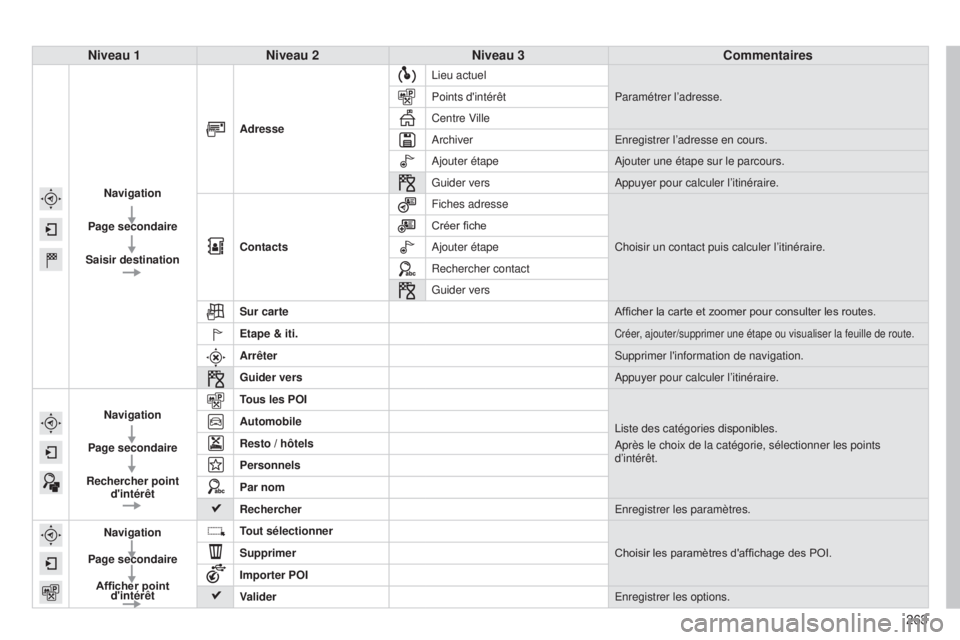
263
Niveau 1
Niveau 2 Niveau 3 Commentaires
Navigation
Page secondaire
Saisir destination Adresse
Lieu actuel
Paramétrer l’adresse.
Points d'intérêt
Centre Ville
Archiver Enregistrer l’adresse en cours.
Ajouter étape Ajouter une étape sur le parcours.
Guider vers Appuyer pour calculer l’itinéraire.
Contacts Fiches adresse
Choisir un contact puis calculer l’itinéraire.
Créer fiche
Ajouter étape
Rechercher contact
Guider vers
Sur carte Afficher la carte et zoomer pour consulter les routes.
Etape & iti.
Créer, ajouter/supprimer une étape ou visualiser la feuille de route.
Arrêter Supprimer l'information de navigation.
Guider vers Appuyer pour calculer l’itinéraire.
Navigation
Page secondaire
Rechercher point d'intérêt Tous les POI
Liste des catégories disponibles.
Après le choix de la catégorie, sélectionner les points
d’intérêt.
Automobile
Resto / hôtels
Personnels
Par nom
Rechercher
Enregistrer les paramètres.
Navigation
Page secondaire Afficher point d'intérêt Tout sélectionner
Choisir les paramètres d'affichage des POI.
Supprimer
Importer POI
Valider Enregistrer les options.
Page 266 of 334
05
Basculer entre les
deux menus.
NAVIGATION
Niveau 1Niveau 2 Niveau 3
Messages trafic
Réglages Dévier itinéraire
Configurer carte
"Navigation"
Page secondaire Navigation Configurer carte
Réglages
Réglages
264
Page 267 of 334
265
Niveau 1
Niveau 2 Niveau 3 Commentaires
Navigation
Page secondaire Messages trafic Sur l'itinéraire
Paramétrer le choix des messages et le rayon de
filtrage.
Autour véhicule
A destination
Dévier
Dévier sur une distance de
Recalculer itinéraire
Terminer Enregistrer les options.
Navigation
Page secondaire Configurer carte Orientation
A plat orientée Nord
Choisir l’affichage et l’orientation de la carte.
A plat orientée véhicule
En perspective
Cartes
Aspect Carte couleur «jour»
Carte couleur «nuit»
Jour / nuit automatique
Valider Enregistrer les paramètres.
Navigation
Page secondaire Réglages Critères calcul
Paramétrer les choix et choisir le volume de la voix et
l’énoncé des noms des rues.
Voix
Alerte
!
Options trafic
Valider Enregistrer les options.
Page 268 of 334
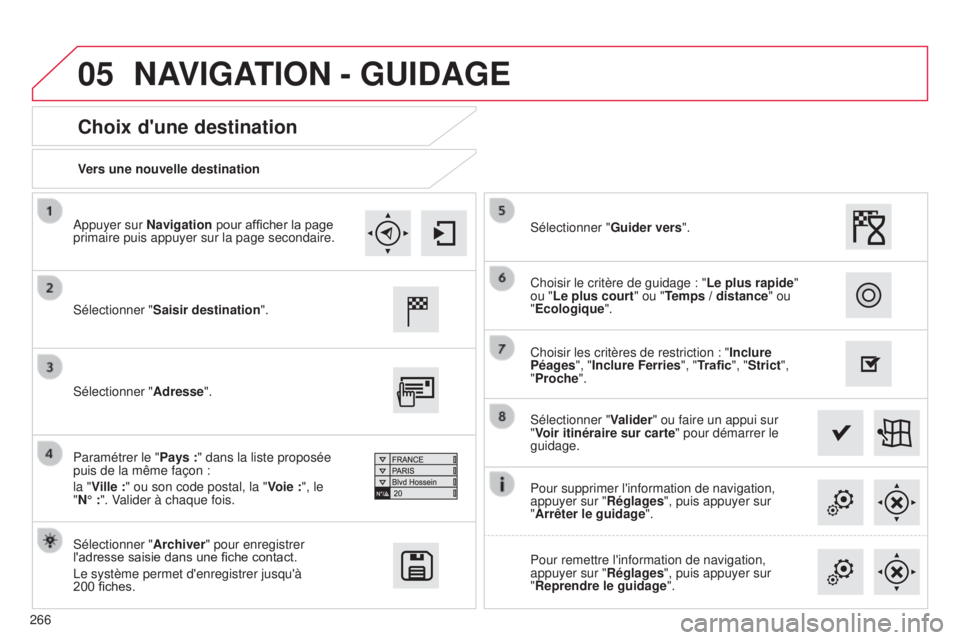
05
266Vers une nouvelle destination
Choix d'une destination
Sélectionner "
Saisir destination ".
Sélectionner " Archiver" pour enregistrer
l'adresse saisie dans une fiche contact.
Le système permet d'enregistrer jusqu'à
200
fiches. Sélectionner "
Valider" ou faire un appui sur
"Voir itinéraire sur carte" pour démarrer le
guidage.
Sélectionner "
Adresse".
Paramétrer le "Pays
:" dans la liste proposée
puis de la même façon
:
la "Ville
:" ou son code postal, la " Voie
:", le
"N°
:". Valider à chaque fois. Sélectionner "
Guider vers".
Choisir les critères de restriction : "Inclure
Péages", "Inclure Ferries", "Trafic", "Strict",
"Proche". Choisir le critère de guidage : "
Le plus rapide "
ou "Le plus court " ou "Temps / distance" ou
"Ecologique ".
Pour supprimer l'information de navigation,
appuyer sur " Réglages", puis appuyer sur
"Arrêter le guidage".
Pour remettre l'information de navigation,
appuyer sur " Réglages", puis appuyer sur
"Reprendre le guidage".
Appuyer sur Navigation pour afficher la page
primaire puis appuyer sur la page secondaire.
NAVIGATION - GUIDAGE
Page 269 of 334
05
267
Vers une des dernières destinations
Vers un contact du répertoire
La navigation vers un contact importé du téléphone n'est possib\
le
que si l’adresse est compatible avec le système.
Sélectionner " Saisir destination ".
Sélectionner l'adresse dans la liste proposée. Sélectionner "
Saisir destination ".
Sélectionner " Contacts".
Sélectionner la destination choisie parmi les
contacts dans la liste proposée.
Sélectionner " Guider vers".
Sélectionner les critères puis " Valider" pour
démarrer le guidage.
Sélectionner "
Guider vers".
Sélectionner les critères puis " Valider" ou faire
un appui sur " Voir itinéraire sur carte" pour
démarrer le guidage. Appuyer sur Navigation pour afficher la page
primaire puis appuyer sur la page secondaire.
Appuyer sur Navigation pour afficher la page
primaire puis appuyer sur la page secondaire.
NAVIGATION - GUIDAGE
Page 270 of 334
05
Vers des coordonnées GPSVers un point de la carte
Sélectionner " Saisir destination ".
Sélectionner " Adresse".
Paramétrer la "Longitude
:" puis la
"Latitude
:".
Sélectionner " Guider vers".
Sélectionner les critères puis " Valider" ou faire
un appui sur " Voir itinéraire sur carte" pour
démarrer le guidage. Sélectionner "
Saisir destination ".
Sélectionner " Sur carte".
Zoomer sur la carte puis sélectionner le point.
Appuyer sur Navigation pour afficher la page
primaire puis appuyer sur la page secondaire.
Appuyer sur Navigation pour afficher la page
primaire puis appuyer sur la page secondaire.
Un appui long permet d'afficher les lieux touristiques aux alentours.
NAVIGATION - GUIDAGE
268
Trending: phone, bluetooth, fuel type, navigation system, reset, child restraint, ECO mode